在如今数字化的社会中,手机已成为人们生活中不可或缺的重要工具,许多工作和学习任务都可以通过手机完成,其中包括制作和编辑表格。许多人可能会疑惑,如何在手机里做表格?手机又如何打开excel表格呢?本文将为大家介绍如何在手机上轻松制作和编辑excel表格,让您的工作和学习更加便捷和高效。
手机怎么打开excel表格
步骤如下:
1.在手机应用中,安装【WPS Office】,如图所示。
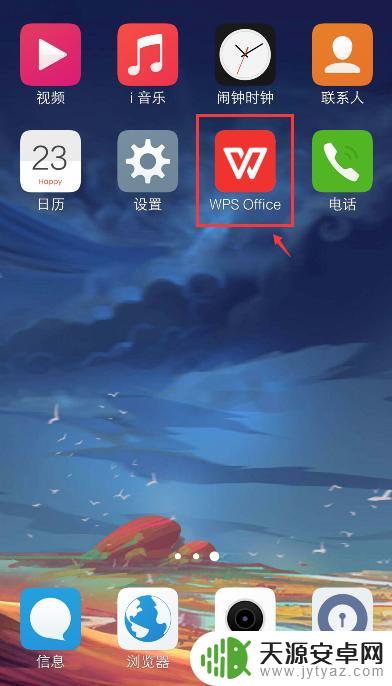
2.在手机上选择excel文件,比如:从QQ打开文件。
注意:要下载文件,才能打开。
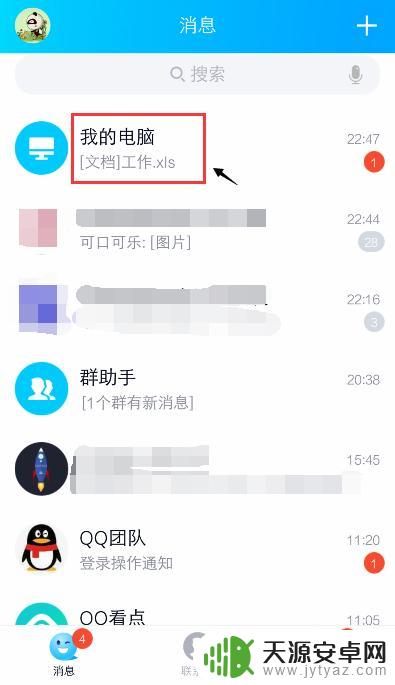
3.打开文件后,点击右上角的三个点。
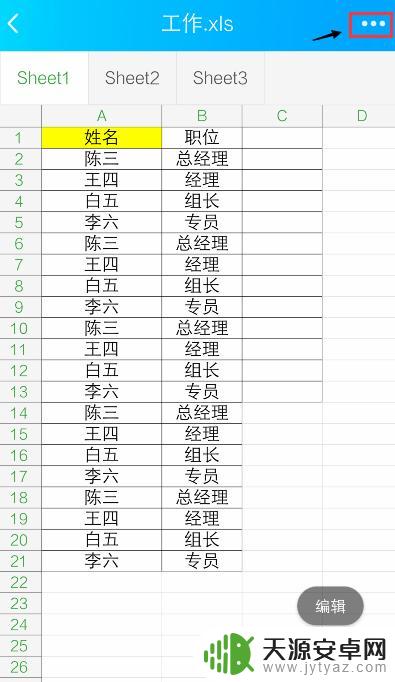
4.出现窗口,点击【用其他应用打开】。
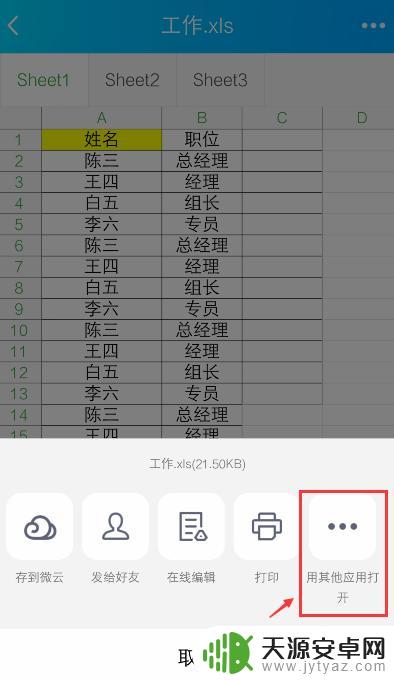
5.出现窗口,选择“WPS Office", 再点击【仅此一次】。

6.打开WPS Office后,就进入excel文件页面。长按要编辑的单元格。
7.出现栏,点击【编辑】。
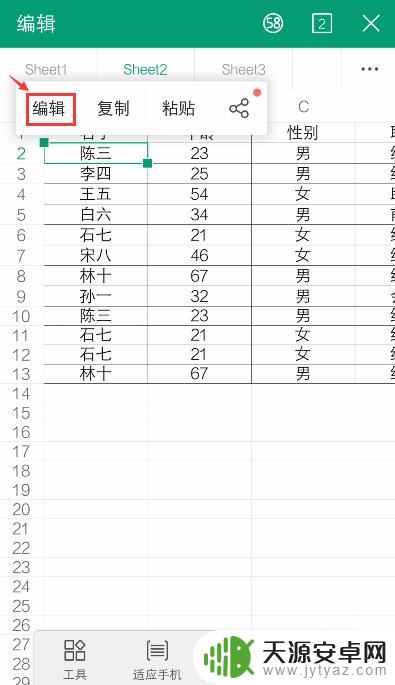
8.出现编辑窗口,就可以编辑excel的内容了。比如:把文字去掉,再点击【 √ 】。如果需要复制内容,可以参考下面的经验。
36手机WPS Office表格怎么复制和设置粘贴?
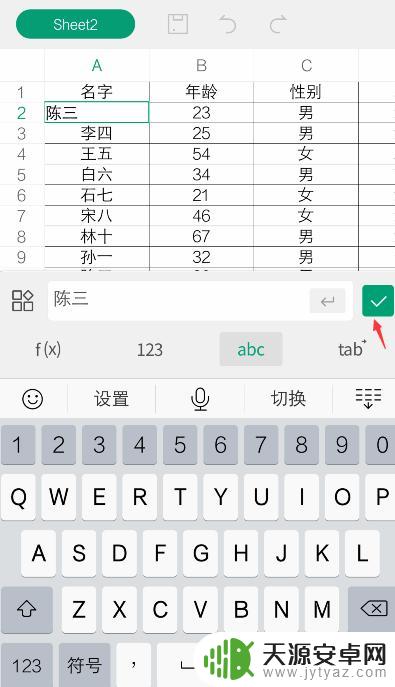
9.编辑后,就可以看到编辑的效果了。如果需要撤回,可以点击上面的箭头。
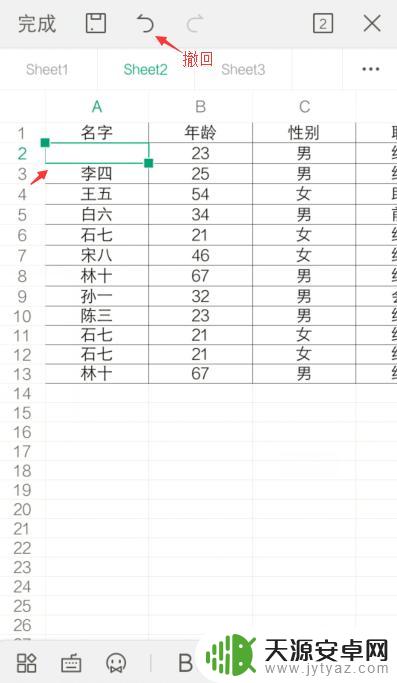
10.完成编辑后,可以点击上方的图标,进行“保存”。
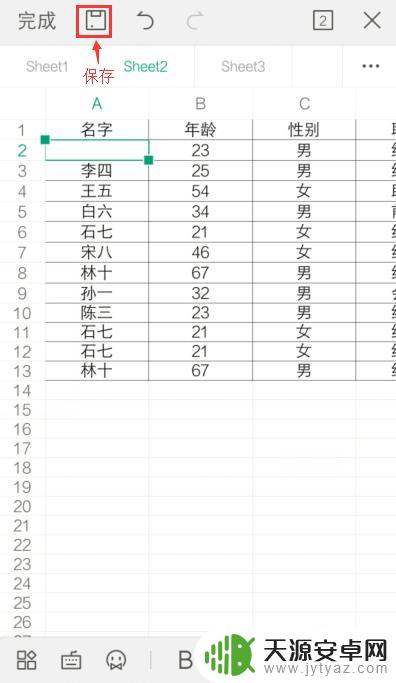
以上就是在手机中创建表格的所有步骤,如果您遇到相同的问题,可以参考本文中提到的步骤进行修复,希望对大家有所帮助。









